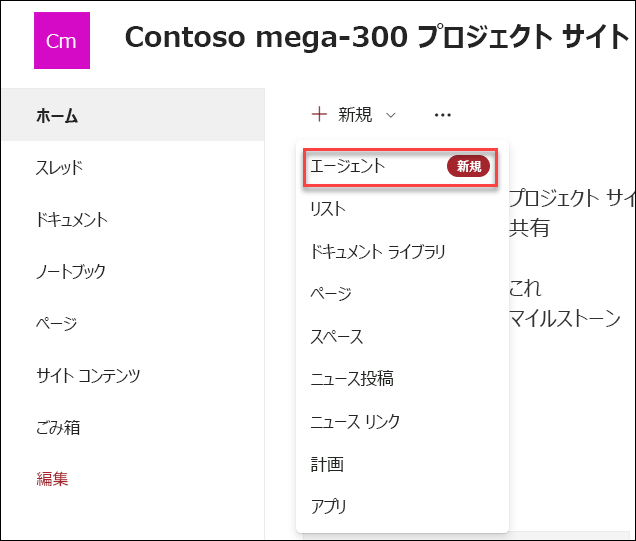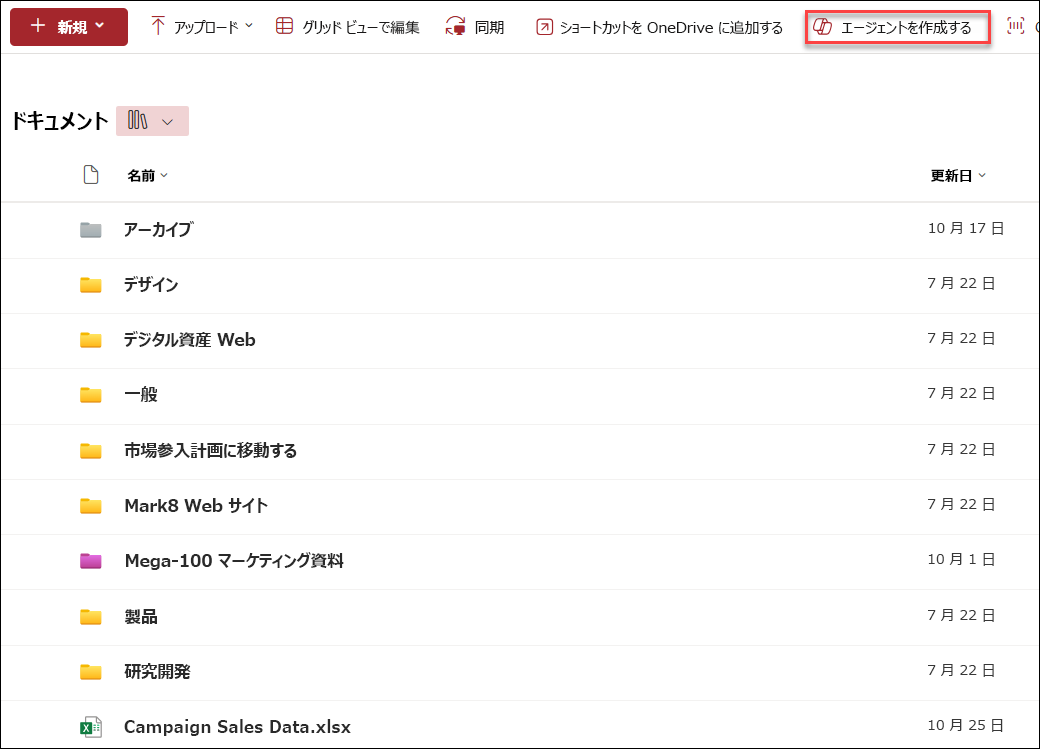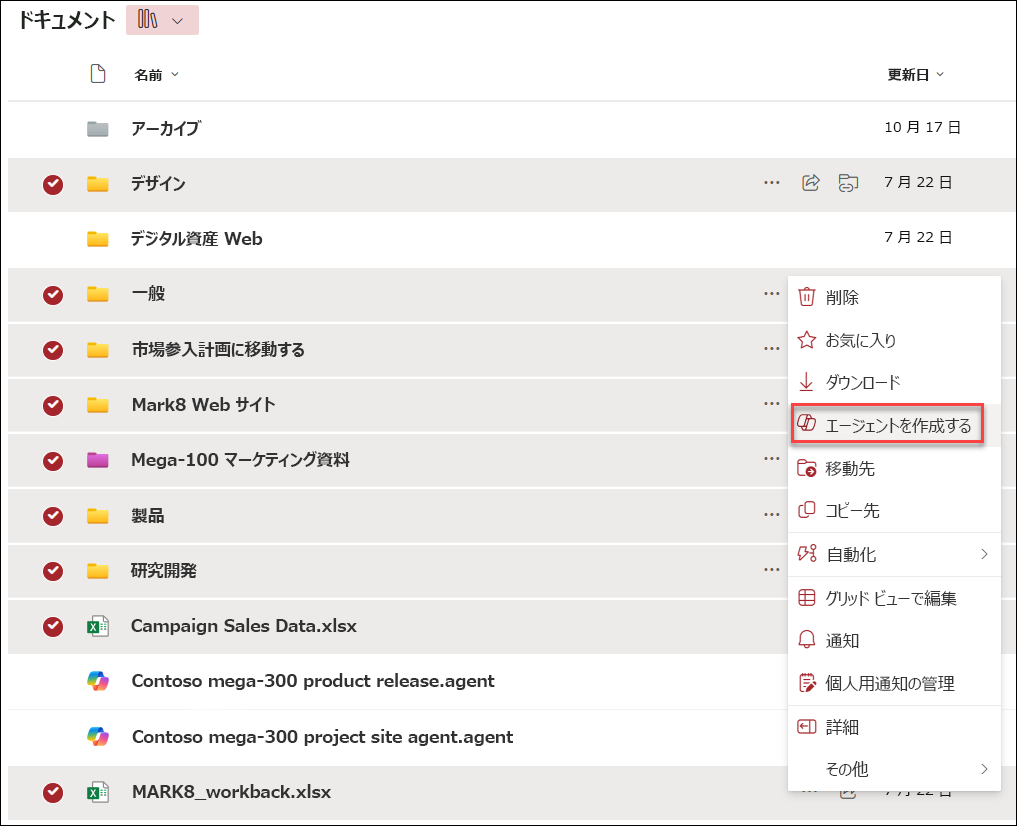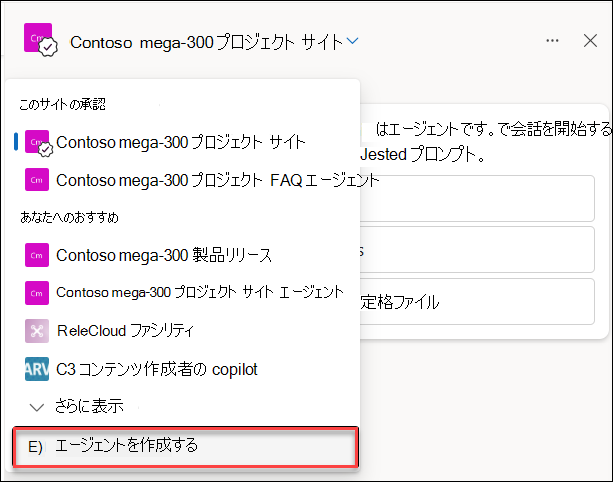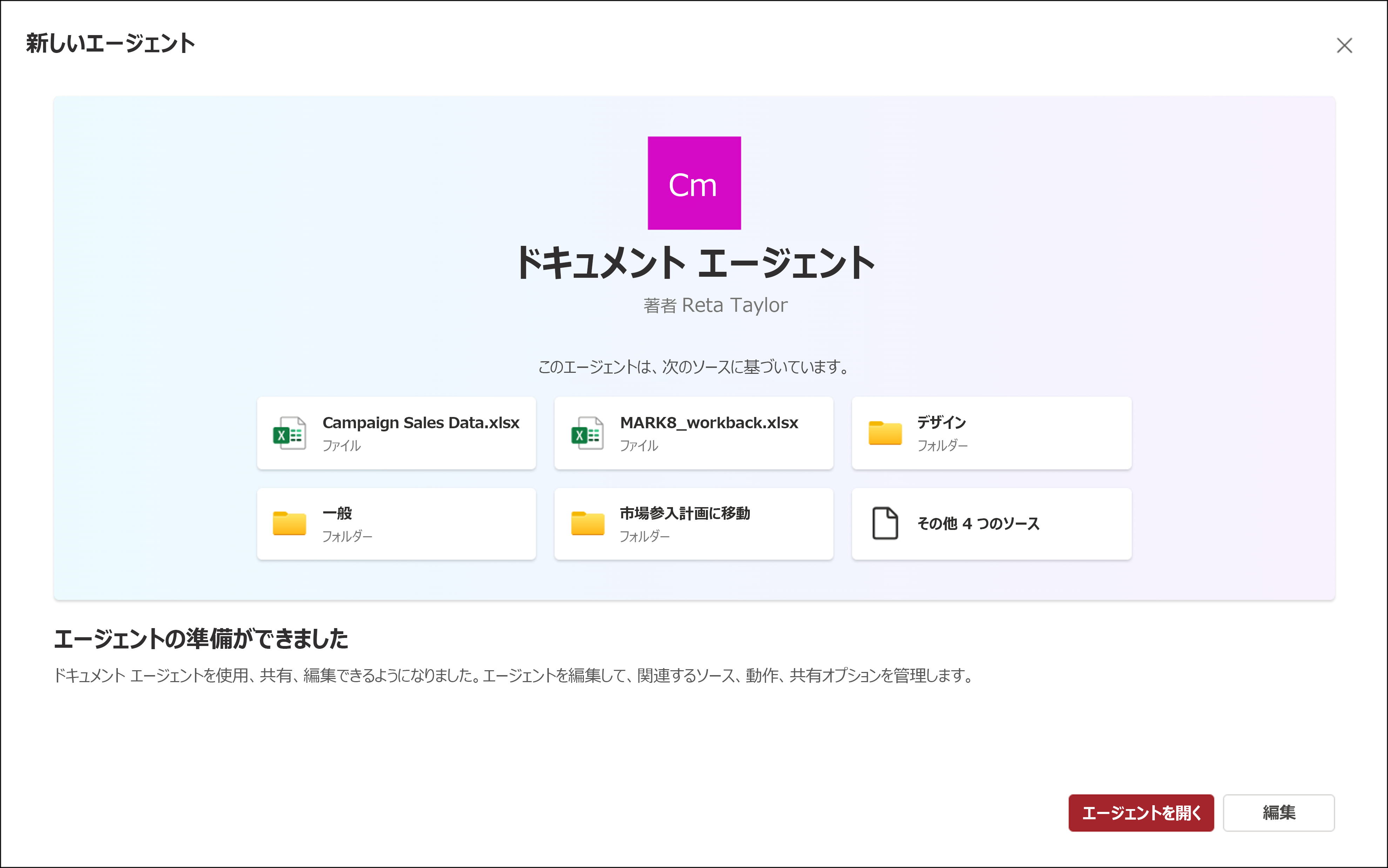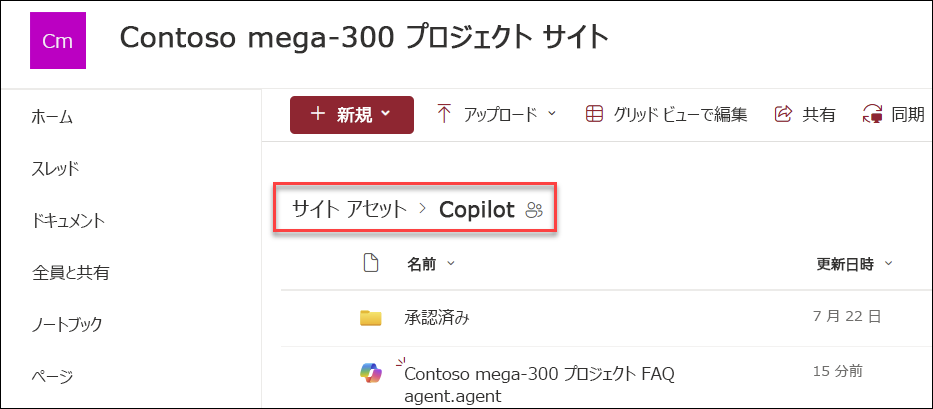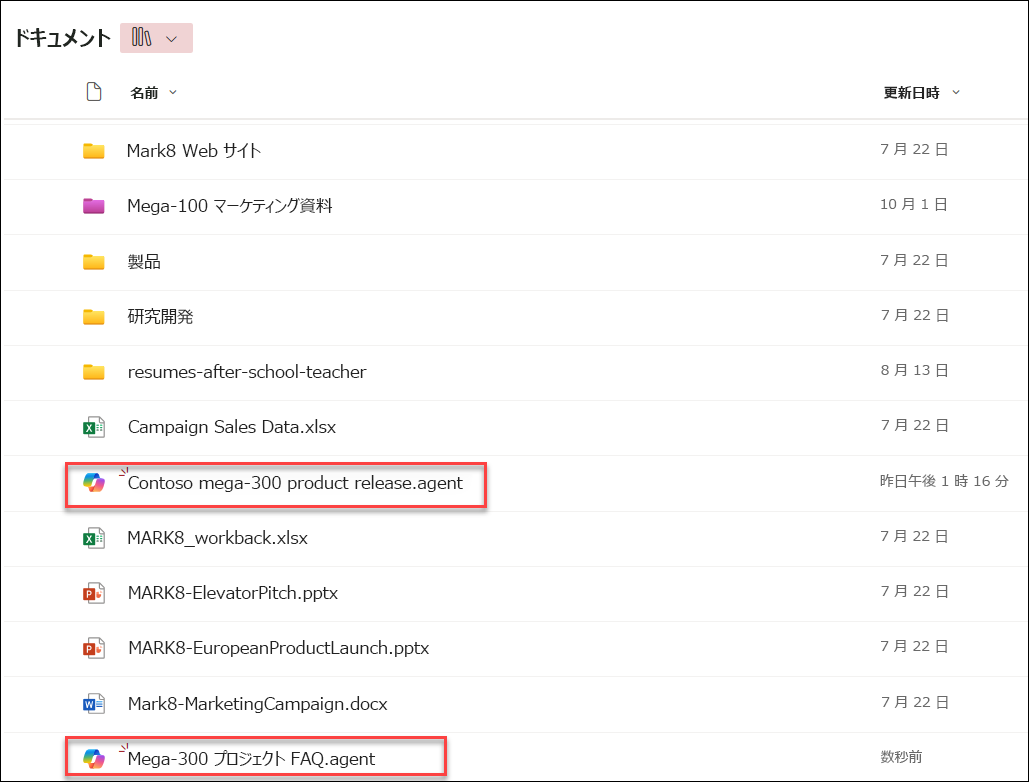SharePoint エージェントを作成する
適用先
チームのニーズとコンテンツに合わせて調整されたエージェントを構築し、Teams チャットでチームメイトと共有できます。
必要なソフトウェア
次の場合は、新しいエージェントを作成するか 、既存のエージェントを編集できます。
-
Microsoft 365 Copilot ライセンスが割り当てられているか、Organizationで SharePoint エージェントに対して従量課金制サービスが有効になっています。
-
また、SharePoint サイトに 対する編集アクセス許可 を持ちます。
SharePoint エージェントを作成できる場所
サイトの編集アクセス許可を使用して SharePoint サイトにサインインした後、次の場所から独自のエージェントを作成できます。
注: エージェントは、ユーザーが既にアクセスでき、エージェントのソースとして含まれているサイト、ページ、およびファイルからの情報を使用して、質問にのみ回答します。 エージェントが使用するすべてのソースから情報を取得するには、自分またはエージェントを共有するユーザーのアクセス許可を更新する必要がある場合があります。
サイトホームページからエージェントを作成する
サイトのホーム ページで、[ 新しい > エージェント] を選択 します
ドキュメント ライブラリのコマンド バーからエージェントを作成する
ドキュメント ライブラリでは、[このライブラリでサポートされているすべてのファイルの エージェントの作成 ] を選択できます。
選択したファイルのコンテキスト メニューからエージェントを作成する
ドキュメント ライブラリ内のすべてのファイルのエージェントを作成する代わりに、一部のファイルだけを含める必要がある場合があります。 この場合は、目的のファイルを選択し、右クリックするか、選択したファイルの横にある省略記号を選択して、コンテキスト メニューから [ エージェントの作成 ] を選択できます。
エージェント チャット ウィンドウからエージェントを作成する
任意のサイト、ページ、またはドキュメント ライブラリで、右上にある [Copilot] ボタンを選択してエージェントを開きます。 次に、現在のエージェントの横にあるドロップダウンを選択し、[ エージェントの作成] を選択します。
エージェントの作成元を選択した場合でも、[ エージェントの作成] を選択すると、エージェントはすぐに準備が整い、スコープが選択されます。 さらに調整せずに [エージェントを直接開く ] を選択するか、[ 編集] を選択してブランド、目的、スコープ、動作をカスタマイズできます。
エージェント ファイルはどこにありますか?
Copilots フォルダー
エージェントを作成するたびに、 .agent ファイルとして格納されます。
サイトのホームページから作成した場合、 .agent ファイルはサイト コンテンツ > Site Assets > Copilots の下に自動的に保存されます。
ドキュメント ライブラリ
他の場所からエージェントを作成した場合、エージェントは、最初に作成した場所の現在のドキュメント ライブラリ フォルダーに自動的に保存されます。
エージェントは、作成の最後または後で次の方法で編集できます。
-
ブランド化と目的のカスタマイズ
-
エージェントに含める必要があるサイト、ページ、ファイルを、現在の SharePoint サイト以外のナレッジ ソースとして追加または削除します。
-
エージェントの目的と範囲に合わせてカスタマイズされたプロンプトを作成して、エージェントの動作を絞り込みます。
FAQ とデータ処理
エージェントの詳細については、「 よく寄せられる質問」を参照してください。
Microsoft 365 CoPilot のしくみの詳細については、「Microsoft 365 Copilot のデータ、プライバシー、セキュリティ」を参照してください。